win8.1复制文件报错“目标文件夹访问被拒绝”怎么办
摘要:解决win8.1系统复制文件报错“目标文件夹访问被拒绝”的方法方法如下:1、按“Win+X”快捷键,在弹出菜单中选择“命令提示符(管理员)”...
解决win8.1系统复制文件报错“目标文件夹访问被拒绝”的方法
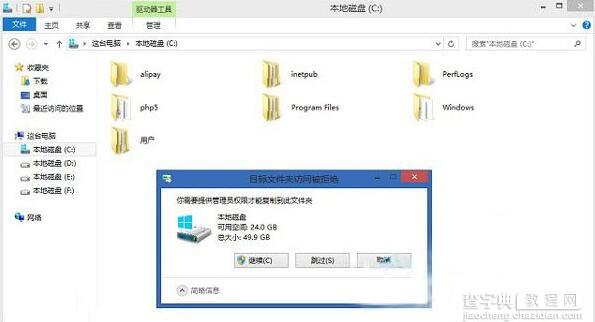 方法如下:
方法如下:
1、 按“Win+X”快捷键,在弹出菜单中选择“命令提示符(管理员)”,输入“icacls c: /setintegritylevel M”命令回车,稍等几分钟,执行完成即可将C盘安全级别下调至M级。(如果想要恢复的话,则使用icacls c: /setintegritylevel H即可将C盘安全级别上升至H级。)
 2、 右击C盘“属性”,在弹出“本地磁盘C属性”对话框,点击“安全”选项,组或用户名下选择“authenticated users”→“编辑”,在authenticated users的权限,将完全控制(或修改)对应的允许勾选,然后点击“确定”。
2、 右击C盘“属性”,在弹出“本地磁盘C属性”对话框,点击“安全”选项,组或用户名下选择“authenticated users”→“编辑”,在authenticated users的权限,将完全控制(或修改)对应的允许勾选,然后点击“确定”。
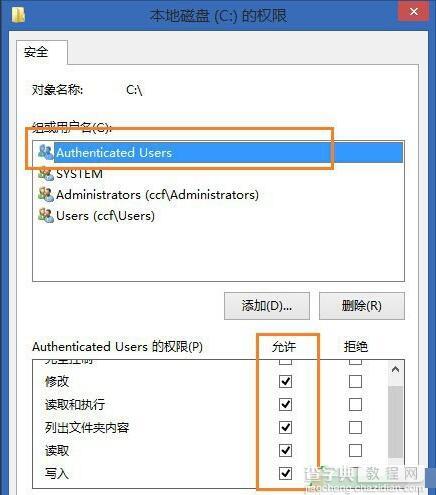
【win8.1复制文件报错“目标文件夹访问被拒绝”怎么办】相关文章:
